Aplikacja została przedstawiona na blogu superbelfrów, jednak od tamtego czasu zmieniły się nieco funkcje i nazwy zakładek, dlatego zainteresowanym wklejam instrukcję krok po kroku.
1. Zaczynamy od utworzenia konta na portalu plickers.com.
3. Opisujemy swoją klasę i wybieramy kolor spośród zaproponowanych przez aplikację.
5. Dodajemy uczniów, klikając na zakładkę Add roster.
Nazwiska bądź imiona uczniów wpisujemy "jedno pod drugim", a następnie zapisujemy dane.
6. Przygotowujemy karty dla uczniów. W tym celu klikamy zakładkę "cards".
Wybieramy opcję "normal". Pojawi nam się 40 kart na 20 arkuszach papieru, czyli dla 16 uczniów wydrukujemy 8 arkuszów papieru z dwoma znaczkami na każdej. Wystarczy je rozciąć i zalaminować (ale można wydrukować też na grubszym papierze). Karty są ponumerowane, numery odpowiadają kolejności wprowadzanych przez nas uczniów do klasy.
7. Przygotowujemy pytania do testu.
Klikamy zakładkę "Library", zakładamy nowy folder, dodajemy nowe pytania.
Ważne jest, aby po dodaniu pytania, wskazać poprawną odpowiedź i przejść do opcji "zapisz i stwórz nowe pytanie". Wówczas zostaniemy przekierowani do okienka z kolejnym pytaniem.
Po dodaniu i zapisaniu wszystkich pytań, przypisujemy je do danej klasy.
I to właściwie na moment koniec pracy z komputerem.
8. Na smartfonie musimy zainstalować aplikację Plickers, którą pobieramy ze sklepu play.
Logujemy się swoimi danymi ze strony plickers.com.
Otwieramy aplikację, a na komputerze musimy kliknąć zakładkę live view. Włączamy rzutnik/tablicę interaktywną.
Ekran monitora powinien wyglądać tak:
Na ekranie telefonu powinniśmy zobaczyć nasze klasy.
9. Wybieramy klasę i widzimy bibliotekę, a w niej pytania dla uczniów. Wybieramy dowolne pytanie z listy. Nie musimy zachowywać ustalonej wcześniej kolejności.
10. Klikamy na ikonę aparatu fotograficznego. I już możemy skanować odpowiedzi uczniów, którzy muszą odpowiednio manewrować swoim "ruchomym pilotem", tak aby pokazać odpowiedź. Jeżeli uczeń wybiera np. opcję C, to bok jego figury wydrukowanej na karcie oznaczony literką C musi być na górze.
Ja, skanując, widzę od razu, czy uczeń poprawnie rozwiązał to pytanie. Bez znaczenia jest kolejność skanowanych kart. Uczniowie na ekranie widzą pytanie, jak również odpowiedzi, a jednocześnie mogą obserwować, czyją odpowiedź już zeskanowałam.
11. Kiedy wszystkie pytania zostaną zadane i uczniowie udzielą odpowiedzi, kończymy test. W komputerze widzimy raport z przeprowadzonego testu czy quizu. Możemy go pobrać w widoku ogólnym dla całej klasy, ale również dla poszczególnego uczestnika czy konkretnego pytania.
I to by było na tyle. Szczerze polecam wykorzystanie plickersa na lekcji, dzieciaki zafascynowane :-) Szkolenie u p. Marty polecam również każdemu ciekawemu nowych technologii nauczycielowi.










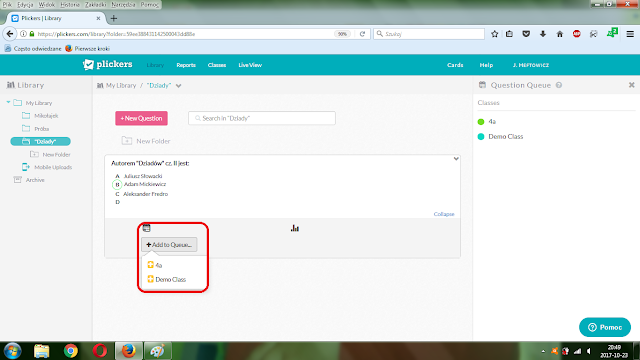









Dziękuję za inspirację. Wykorzystałam dzisiaj. Jestem zachwycona!:) (uczniowie chyba też;) )
OdpowiedzUsuńI o to chodzi, Pani Ewo!
OdpowiedzUsuńCieszę się, że mogłam pomóc ☺️